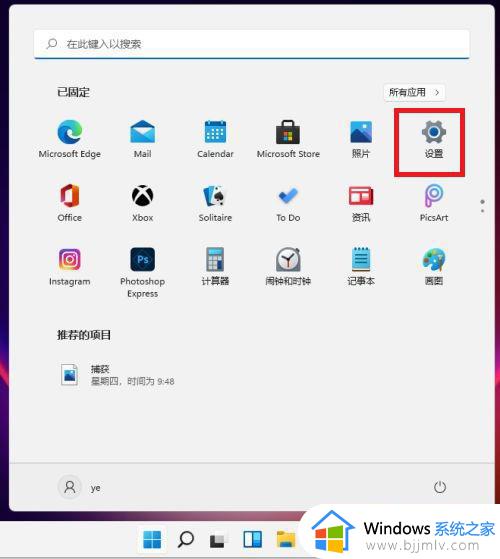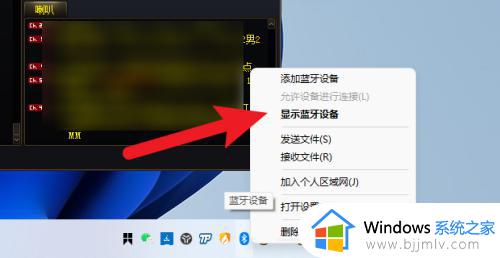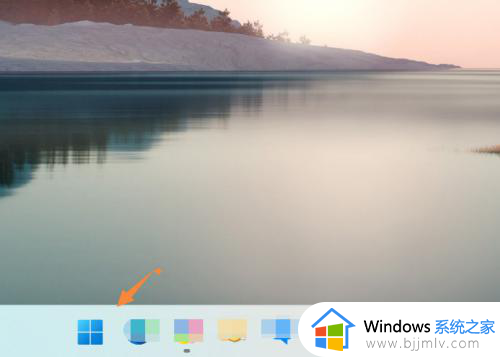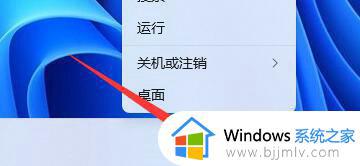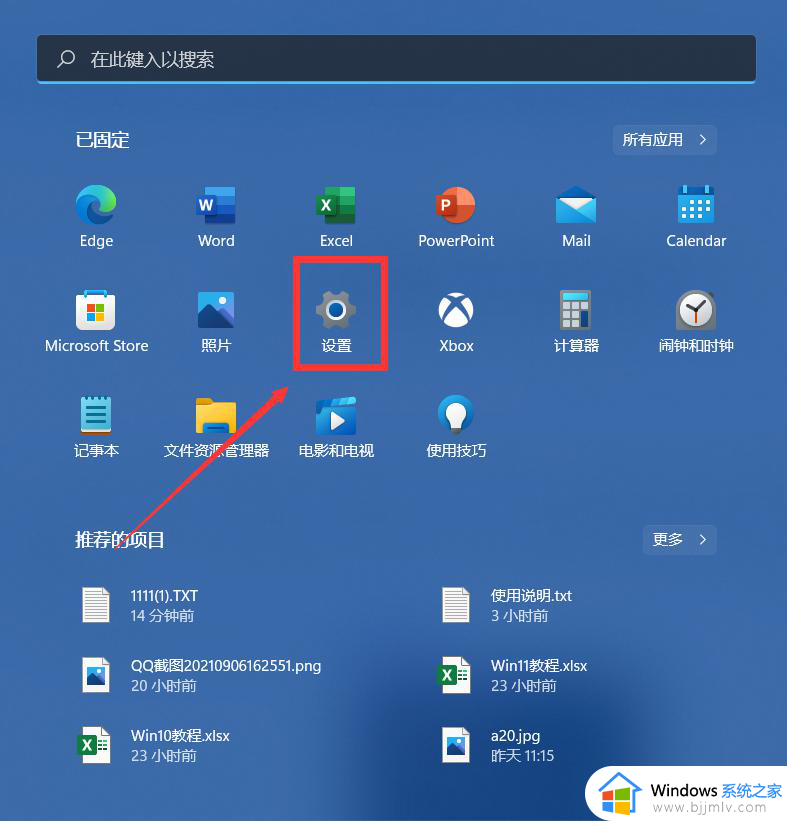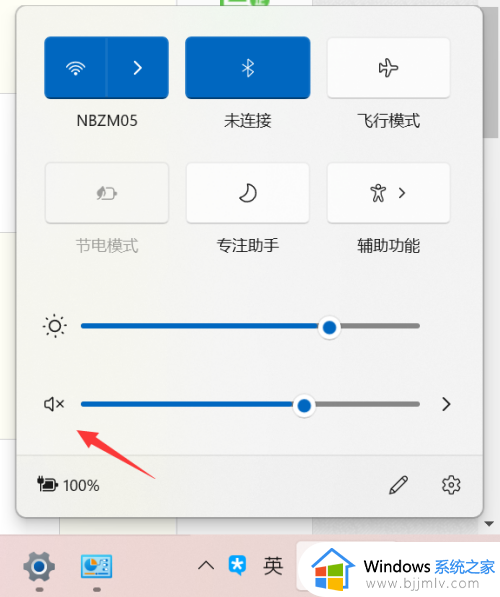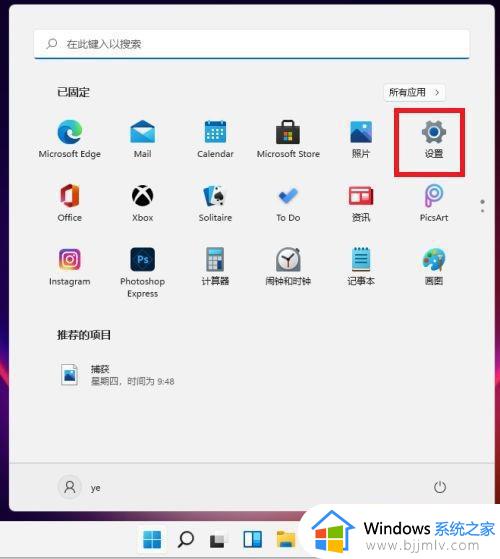windows11蓝牙耳机没声音怎么回事 windows11连接蓝牙耳机没声音如何修复
平时很多人都喜欢通过连接蓝牙耳机来听歌或者通话等,但是有时候也会遇到一些故障,比如近日有不少windows11系统用户反映说遇到了蓝牙耳机没声音的情况,很多人不知道是怎么回事,可能是蓝牙耳机连接不正常或者蓝牙驱动有问题等引起,本文这就给大家介绍一下windows11连接蓝牙耳机没声音的详细修复方法。
方法如下:
方法一、
1、首先确认一下win11系统和蓝牙耳机已经正常连接,系统设置里面查看一下。
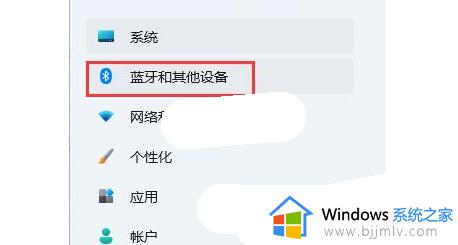
2、如果蓝牙耳机没有连接的话,我们可以进入打开win11系统设置里面的“蓝牙和其他设备”选项。
方法二、
1、win11系统如果缺少蓝牙驱动会会导致无法使用蓝牙耳机,我们可以使用360驱动大师更新
2、也可以使用win11系统自带的更新功能更新驱动,鼠标打开win11设置里面的“Windows更新”选项
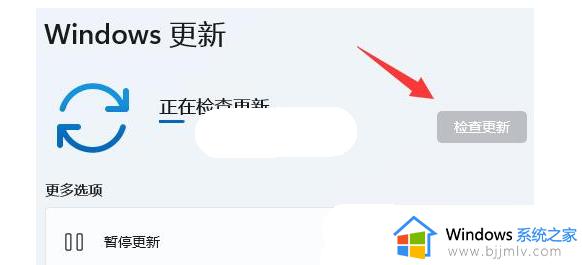
3、鼠标点击右侧的“检查更新”来获取最新的驱动程序。
4、如果自动更新的驱动用不了,也可能是需要支持蓝牙5.0的驱动,可以去品牌官网下载安装。
上述给大家介绍的就是windows11蓝牙耳机没声音的详细解决方法,如果你有遇到了一样情况的话,就可以学习上述方法步骤来进行解决吧。